在日常使用电脑的过程中,由于各种原因我们可能会遇到系统崩溃或需要重新安装系统的情况。本教程将详细介绍如何使用优盘在戴尔电脑上安装系统,帮助您快速恢复电脑并提高使用效率。
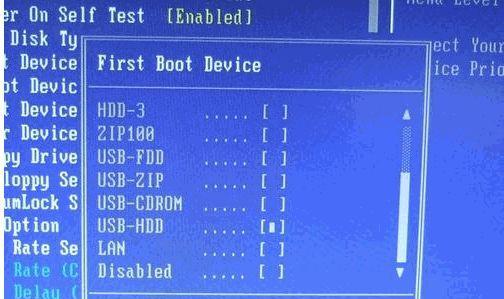
一:准备所需工具和材料
您需要一台戴尔电脑和一个容量足够大的优盘。确保优盘中没有重要数据,因为在安装系统时会将其格式化。您还需要准备一个可靠的网络连接,以便从戴尔官方网站下载操作系统安装文件。
二:下载操作系统镜像文件
访问戴尔官方网站并找到适用于您的电脑型号的操作系统安装文件下载页面。选择合适的版本,并确保您拥有合法的产品密钥。点击下载按钮开始下载操作系统镜像文件,并耐心等待下载完成。
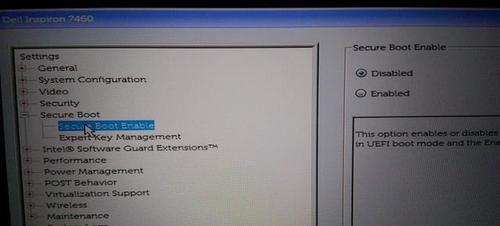
三:准备优盘
插入优盘到电脑的USB接口,并确保电脑能够正确识别和读取优盘。如果优盘有重要数据,请提前备份,因为在后续的步骤中会将其格式化。
四:制作可启动的优盘
使用专业的软件(如Rufus、Etcher等)将刚刚下载的操作系统镜像文件烧录到优盘上,制作成可启动的优盘。在软件中选择正确的优盘和操作系统镜像文件,然后按照指示点击“开始”按钮,等待制作完成。
五:设置电脑启动顺序
重启戴尔电脑,在开机过程中按下相应的按键(通常是F2或Del键)进入BIOS设置界面。在BIOS设置中找到“启动顺序”或“BootOrder”选项,并将优盘置于第一位。保存设置并退出BIOS。
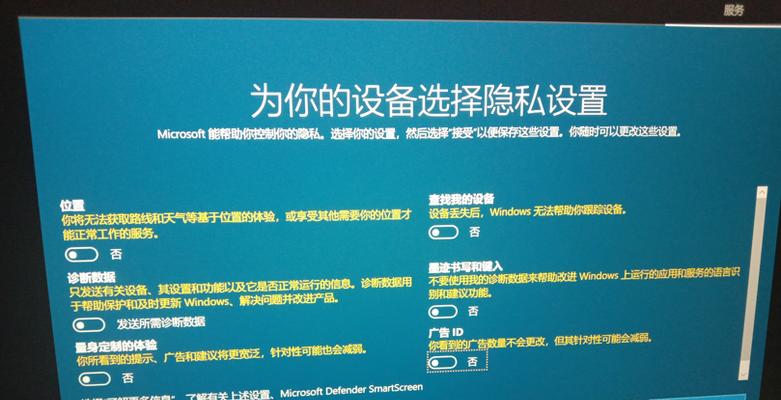
六:安装系统
重新启动电脑,系统将自动从优盘启动。按照提示选择安装语言、区域设置等选项,并在合适的时候输入产品密钥。选择安装类型(如全新安装或升级),等待安装过程完成。
七:设置系统配置
安装完成后,根据个人需求设置电脑的时区、网络连接、账户等信息。确保选择的设置与您的实际使用需求相符。
八:安装驱动程序
从戴尔官方网站下载并安装适用于您的电脑型号的最新驱动程序。这些驱动程序将确保您的电脑正常工作,并提供最佳的性能和兼容性。
九:安装重要软件和更新
安装您常用的软件和工具,并通过WindowsUpdate等方式更新系统补丁和安全更新,以确保您的电脑处于最新和最安全的状态。
十:恢复个人数据
如果您在安装系统前备份了个人文件和数据,现在可以将其还原到新系统中。确保将文件复制到合适的位置,并进行必要的整理和分类。
十一:优化系统设置
根据您的个人喜好和使用习惯,优化系统设置以提高电脑的性能和用户体验。例如,调整电源选项、启用适当的安全设置等。
十二:安装常用软件
根据自己的需求,安装常用的软件和工具,如办公软件、浏览器、音视频播放器等。请确保从官方渠道下载并安装软件,以避免潜在的安全风险。
十三:优盘的其他用途
除了安装系统,优盘还有其他实用的用途。例如,您可以使用优盘创建备份、存储重要文件、设置系统恢复点等。
十四:注意事项和常见问题
在使用优盘安装系统的过程中,可能会遇到一些常见问题,如无法识别优盘、安装过程中出现错误等。在遇到问题时,可以参考戴尔官方网站或社区论坛上的相关教程和解决方案。
十五:
使用优盘安装系统是一个快速、便捷且可靠的方式,可以帮助您快速恢复电脑,并提高使用效率。只需按照本教程的步骤进行操作,即可轻松完成安装过程。希望本教程对您有所帮助,祝您的戴尔电脑使用愉快!




